
刺繍(ししゅう)ミシンを使えば、入学入園時の名前入れやワンポイントの可愛い刺繍が、短時間で納得のいくレベルで仕上げられます。もちろん、普通のミシンとしても使えるので、お手頃価格の刺繍ミシンを選べば、お得になること間違いなし!
しかし、どれを選んだらいいのか? 悩ましい問題でしょう。そこでこの記事では、刺繍ミシンの基本を紹介しながら、おすすめメーカーの製品をご紹介していきます。
刺繍ミシンとは何?

ミシンの中には、刺繍が得意なミシンがあります。普通のミシンのように直線縫いやジグザグ縫いができる基本的な縫い方はもちろん、名前などの文字入れができたり、刺繍用のデータが豊富でキャラクターを刺繍できるミシン、オリジナルデザインの刺繍ができるミシンまであります。
刺繍ミシンの魅力は速く美しく仕上がるという点です。刺繍専用のミシンもあれば、刺繍機を取り外せば普通のミシンとして使えるタイプもあります。
刺繍ミシンの代表的な機種とは?
刺繍ミシンは、ほとんどがコンピュータを内蔵したミシンになります。そのため、多くがタッチパネルを搭載していて、画面で刺繍の手順がわかります。
家庭用ミシンでは、ブラザー、ジャノメ、シンガーなどのメーカーから刺繍ミシンが販売されています。
初心者にもわかる! 刺繍ミシンのやり方を簡単にご説明
刺繍ミシンの操作は特別難しくありません。
データを使った刺繍ミシンの場合、模様を選んだら、布と刺繍枠をセットすれば、ミシンがプラグラム通りに仕上げてくれます。

手縫いの刺繍では、木製の枠などを使用しますが、刺繍ミシンでの場合も、ミシンに刺繍枠をセットするのが基本となります。ミシンの仕様やセットする枠の大きさによって、できる刺繍の大きさが異なります。刺繍専用の糸を使い、布には接着芯や水溶性シートを貼って作業します。
模様の設定はミシンのメーカーごとに異なります。ミシンに内蔵されているデータのほかに、追加購入も可能です。オリジナルキャラクターやマークなどの刺繍をしたい場合には、専用の刺繍データ作成ソフトが必要になります。
メーカー別で刺繍ミシンを細かくチェック!
刺繍ミシンでは、メーカーごとに特徴があります。
刺繍のデータが豊富に内蔵されているタイプ、別売りの専用データを読み込むタイプ、オリジナルの刺繍ができるタイプ……それぞれの刺繍ミシンに個性があります。そのため、何を作りたいか事前に確認して、使いやすさ、予算など、自分の使用目的に合った種類のミシンを選びましょう。
ジャノメミシンの刺繍ミシンは「大画面タッチパネルの簡単操作」で大人気!

大画面のタッチパネルで操作がしやすく、模様はタッチペンで選ぶだけ! コンピュータに慣れない人でも、簡単に操作ができます。
ミシンに刺繍キャリッジを装着すれば、美しく正確な刺繍が縫えます。また、金属部品の精度と質が高く、耐久性にも優れています。
ジャノメの刺繍ミシンには、セシオシリーズとハイパークラフトシリーズがあるので、お好みのモデルを選びましょう。
【参考】ミシンはジャノメ|刺しゅうミシン
ジャノメミシンの刺繍ミシンで人気は「セシオ9900pro」

刺繍ミシンの中ではお求めやすい価格のためコスパが良く、使い方もシンプルでわかりやすい、刺繍ミシン初心者にもおすすめしやすいモデルが「セシオ9900pro」です。また、刺繍デザインや文字デザインも豊富で、布小物などの製作に役立ちます。
【参考】セシオ9900Pro
ジャノメミシンの刺繍ミシンで名前を入れたい!
ひらがな、カタカナ、漢字、アルファベットを刺繍できます。
ジャノメミシンの刺繍ミシンで文字を刺繍
ジャノメの刺繍ミシンでは、機種によって文字の書体の種類や数が異なります。
基本的に価格の高いモデルほど、豊富な書体が搭載されています。
ジャノメミシンの刺繍ミシンで漢字の刺繍はできる?
ジャノメの刺繍ミシンでは、全ての機種で漢字を刺繍できます。ただし、漢字によっては、専用ソフトが必要となります。
ジャノメミシンの刺繍ミシンでオリジナルデザインを刺繍
自分だけのオリジナルデザインが作れる、「デジサイダーMBX V5」「デジサイダーMBX」「AcuStitch」という、刺繍データ作成ソフトが別売りで用意されていて、そちらを利用するとお好みのデザインで刺繍できる可能性が高いでしょう。
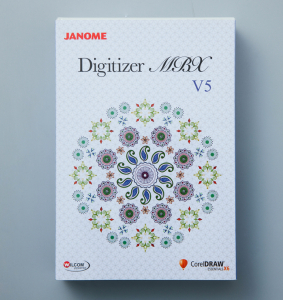
ジャノメミシンの刺繍ミシンでオリジナルのイラストを刺繍できる?
iPad専用のオリジナル刺繍デザイン編集アプリ「AcuSketch」を使って、自分で書いたオリジナルのイラストを刺繍できます。操作はとても簡単で、指やスタイラスペンで自由に描いたイラストを刺繍データに変換できます。
ジャノメミシンの刺繍ミシンのデータって? イラストレータは使える?
パソコンにインストールした「イラストレータ」というデザインソフトを使い画像データを製作し、刺繍データ作成ソフトに下絵として読み込み、刺繍データに変換して保存します。そのデータを、USBメモリーに保存してミシンにデータを入れます。
画像データから刺繍データへの変換方法はオートパンチ(自動変換)と自分で画像を刺繍データにするマニュアルパンチ(手動変換)があります。
ジャノメミシンの刺繍ミシンのデータって何?
ジャノメミシンが運営する、「刺しゅうのひきだし」という刺繍ダウンロード販売サイトでは、これまでジャノメメモリーカードとして提供してきた刺繍データも含む、厳選した人気のデザインを取り揃えています。
ジャノメミシンの刺繍ミシンはキャラクターを刺繍できる?
ジャノメ刺繍ミシンのデータのキャラクターには、ピーターラビット、リサとガスパール、きかんしゃトーマス、ピングーなどが用意されています。
ジャノメミシンの刺繍ミシンの糸は?
刺繍ミシン専用の刺繍糸を選びましょう。素材はポリエステル100%、糸の細さは50番〜60番、または「刺繍ミシン専用糸」と表示された糸を選びます。
ジャノメでは、専用刺しゅう糸No.1〜No.3が販売されています。(メーカー本体価格 各6400円+税)
ブラザーの刺繍ミシンは「豊富な刺繍データ」が使いやすい!
多様な刺繍ミシンの種類を販売しているミシンメーカーがブラザーといえます。
デザインデータも豊富で、別売りの刺繍USBメモリーやダウンロードサイト「Heart Stitches」のデータを使うと、ディズニーやアンパンマンなどのキャラクターを手軽に刺繍できます。
【参考】Brother刺しゅう用ミシン
ブラザーミシンの刺繍ミシンで人気は「イノヴィス」シリーズ

「イノヴィスNX2700D」は、ディズニーキャラクターが豊富に内蔵されているモデルの1つとして人気です。縫製能力も高く、趣味の領域を超えた品質のでき上がりに満足するはずです。また、表現力を豊かにする刺繍編集機能も充実しているのも特徴のひとつです。
ブラザーの刺繍ミシンで名前を入れたい!
ブラザーの刺繍ミシンは、文字刺繍機能が内蔵されています。お子さんの入園入学などの準備に、名前入りのオリジナルグッズを気軽に縫製できるはずです。
ブラザーの刺繍ミシンで文字を刺繍
英語、ひらがな、カタカナ、漢字などが刺繍できます。無料で使える文字データ追加するサービスがあり、漢字を中心とした2750種類の文字データを縫うことも可能です。価格と性能が上がるにつれ、内蔵されている文字数も増えます。

ブラザーミシンの刺繍ミシンでオリジナルデザインを刺繍
刺繍データ作成ソフト「ブラザー刺しゅうPRO」を使ってオリジナルのイラストやキャラクターのデータを作り、刺繍できます。
ブラザーミシンの刺繍ミシンでオリジナルのイラストを刺繍できる?
刺繍データ作成ソフト「刺しゅうPRO」を使って、イラストはもちろん、写真や画像をパソコンで刺しゅうデータに変換し、オリジナルの刺繍ができます。
ブラザーミシンの刺繍ミシンのデータって? イラストレータは使える?
「刺しゅうPRO」では、写真や画像のデータだけではなく、イラストレータなどのべクターデータを読み込んで刺しゅうデータに変換する事も可能です。
刺しゅうプロで作成したデータをUSBメモリーに保存し、それをミシンに差し込みます。ちなみに「刺しゅうPRO」は現在MacOSには対応していません。
刺繍データのダウンロードってどうやるの?
ブラザーの刺繍ミシンは内蔵されているデータのほかに、豊富な刺繍データが販売されています。
刺しゅうデータダウンロードサイトHeart Stitches(ハートステッチズ)では、3000種類以上の刺繍データの中から好きなデータを、ひとつから購入できます。
ブラザーミシンの刺繍ミシンでキャラクターを刺繍できる?
ミシンに内蔵されているキャラクターや別売りでディズニーやアンパンマン、サンリオやポケモンなどのキャラクターを刺繍できます。このほかにも、大人も楽しめるデザイン刺繍のデータもあります。
ブラザーの刺繍ミシンでディズニーキャラクターを刺繍できる?
ブラザーの刺繍ミシンは、ディズニーキャラクターが内蔵されているモデルがあります。
別売りで豊富なディズニーキャラクターデータをダウンロード可能です。
ブラザーの刺繍ミシンで使う糸は?
刺繍のデザインに合わせた糸色の上糸と、ミシン刺繍専用の下糸の用意が必要です。どちらもブラザー純正の刺繍糸の使用をおすすめします。















 DIME MAGAZINE
DIME MAGAZINE













